Denne pluginen lar deg betjene flere frontdomener og nettsteder med en ENKELT WordPress Installation.
Gratis prøveperiode Innholdsdeling WooCommerce Hvordan teste? Konfigurasjon
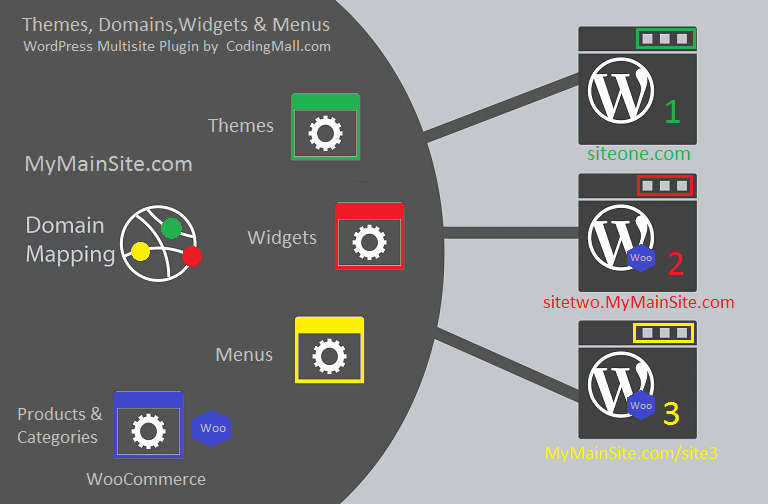
Ønsker du å opprette ditt nye WordPress Multisite-nettverk? Men å føle det vanskelig å lære de komplekse multisite detaljene? Hvorfor ikke sjekke vår enkle plugin for å gjøre dette på en superenkel måte.
En WordPress-plugin for å kjøre flere nettsteder fra en enkel WordPress-installasjon. Lag enkelt et Multisite, Multi-domain, Multi-vendor nettverk av WordPress nettsteder. Ingen programmeringskunnskap kreves. Du trenger ikke å redigere PHP-filer. Du trenger ikke å lære kompleksiteten i WordPress innfødt multisite nettverk. Bare installer WordPress enkelt og WooCommerce om nødvendig. Som du gjør for et nytt nettsted.
Vår plugins Multisite-funksjoner
- Enkel opprettelse av WordPress Multisite setup.
- Mulighet for å legge til noen nettsteder med WooCommerce også til det samme Multisite-nettverket. En kombinasjon av nettsteder som blogger og e-handel er mulig.
- Enkel deling av innlegg og sider mellom nettsteder som kan være på forskjellige domener, underdomener eller undermapper.
- Et annet tema for hvert nettsted er mulig, men du kan også ha samme tema for flere nettsteder. Begge er mulige.
- Deling av widgets mellom nettsteder.
- Ulike menyer på hvert nettsted, men du kan også dele dem også.
- Alt ovenfor med en enkel WordPress-installasjon. Du TRENGER IKKE å lære, slå på eller bruke den innfødte WordPress Multisite Network-funksjonen. Plugin-modulen vår trenger ikke it.
- Be om en fullt fungerende kopi nå for å prøve på din egen hjemmeside. Bare send oss en e-post på support@codingmall.com.
En eksempel WordPress Multisite Setup
Anta at du installerte WordPress på my-multisite.com. Selvfølgelig kan du få tilgang til det på det domenet. Du kan også ha følgende alternativer:
Merknad: I alle følgende tre alternativer kan du ha forskjellige temaer, forskjellige innstillinger, forskjellig innhold, forskjellige sider og forskjellige kontrollprogrammer på hvert undernettsted. Du vil gjøre disse innstillingene i våre plugin-innstillinger for flere nettsteder i WordPress admin for hvert domene, underdomene eller undermappe.

1) Multisite med separate domener
Bare pek alle domener til hoveddomenet ditt, det er my-multisite-network.com. Dette kalles å lage aliaser til hoveddomenet eller legge til disse domenene som tilleggsdomener i hoveddomenet.
Du kan for eksempel ha følgende:
my-multisite.net
my-multisite-more.com
my-woocommerce.co.uk
Du må kanskje peke DNS A-typeposten for hvert domene til samme IP for serveren som er vert for my-multisite-network.com. På en Apache-server kan dette gjøres ved hjelp av ServerAlias. I domenekonfigurasjonsfilen på apache kan du for eksempel legge til denne linjen etter ServerName-direktivet for hvert aliaserte domene:
Servernavn my-multisite-network.com
ServerAlias my-multisite.net
ServerAlias my-multisite-more.com
ServerAlias my-woocommerce.co.uk
Dette kan også gjøres med cPanel og Plesk. Du kan Google som "Hvordan legge til domenealiaser i cPanel" for mer informasjon eller be oss om gratis hjelp i denne forbindelse. Gi oss en e-post, så hjelper vi deg gjerne.
SSL-sertifikater for flere domener i et WordPress Multisite-nettverk
SSL-sertifikater kan håndteres på flere måter for forskjellige domener i nettverket ditt. Hvis du bruker serveraliaser som nevnt ovenfor, kan du bruke et SSL-sertifikat med flere domener for alle domenene dine. Hvis du allerede har separate SSL-sertifikater for multisite-domenene dine, må du kanskje være vert for alle områder på samme server, men være vert for hvert domene separat. Pek deretter hvert domene til samme katalog der WordPress-nettstedet ditt var vert. Bare for å minne deg på at med vår plugin vil alle domenene dine bli håndtert av bare en WordPress og eventuelt WooCommerce installation.
Når du har gjort det, vil de andre domenene dine vise det samme innholdet som my-multisite-network.com.
Hvis du for eksempel blar gjennom my-multisite.net, vil du se det samme innholdet som du ser på my-multisite-network.com men leserfeltet vises fortsatt my-multisite.net. Dette bør IKKE gjøres via domenevideresending av si. Noen vertspaneler bruker videresending av rammer fra domene og til å vise innholdet i måldomenet i en ramme. Videresending av domener er ikke den riktige måten å peke på det viktigste multisite-nettstedet.
Hvis dette skjer, er det sekundære områdedomenet riktig konfigurert.
Nå må du gjøre ytterligere oppsett i vår Multisite plugin for WordPress Configuration.
2) Bruke underdomener på Multisite, Multivendor nettsteder
Bloggen din kan for eksempel vise innhold om biler på cars.demo-multisite.com og på samme måte kan du ha andre underdomener som følgende;
mobiles.demo-multisite.com
garments.demo-multisite.com
og så videre.
Eller med WooCommerce underdomener kan brukes til produktkategorier i samme stil. Du kan også bruke underdomener for hvert leverandørnettsted as;
abcshop.demo-multisite.de
johndoe.demo-multisite.de
vendor.demo-multisite.de
For å sette opp underdomener, igjen, trenger du bare å peke hvert underdomene til samme mappe der my-multisite-network.com WordPress-nettsted eksisterer på serveren din. Resten av oppsettet vil bli gjort fra vår multisite plugin.
3) Oppsett av multisite-undermappe
Du kan også ha sekundære områder i undermapper. Se eksemplene nedenfor:
my-multisite-network.com/site01/
my-multisite-network.com/cars/
my-multisite-network.com/electronics/
og så videre.
På samme måte kan undermapper brukes til å representere hver leverandørbutikk i et WooCommerce Multi-leverandøroppsett. For eksempel;
my-multisite-network.com/abc-online-shop/
my-multisite-network.com/demo-incorporated/
my-multisite-networkcom/johndoe/
Du har mange valg, og vår multisite plugin kan gi deg en måte å gjøre det på med WordPress og WooCommerce.
Multisite Setup Instructions
- Last opp plugin-pakkefilen og installer via WordPress admin.
Dette er den enkle normale installasjonen som alle andre plugin. Deretter må du få en lisensfil;
- Gå til Innstillinger >> EV Multistore >> Konfigurasjon
Der ser du en lisensdialogboks der du blir bedt om å laste opp lisensfilen. Hvis du bruker den som en prøveversjon, klikker du bare koblingen "Hent prøvelisens". Dette vil laste ned en lisensfil. Lagre denne filen på din lokale datamaskin, og klikk deretter på filopplastingsknappen i lisensdialogboksen for å laste opp denne filen til WordPress-nettstedet ditt.
Når den er lastet inn, er plugin-modulen lisensiert, og du ser konfigurasjonsskjermen. Hvis lisensdialogboksen ikke er borte og du fortsetter å se den, kan du gjerne be oss om gratis support.
Hvis du har kjøpt WordPress Multisite-plugin fra nettstedet vårt, kan du bruke innloggingen og passordet vi sendte deg via e-post og logge inn på nettstedet vårt. Klikk deretter koblingen Hent full lisens for å hente hele lisensfilen.
£1209 - Buy Now - Only £1199 £1199
Konfigurer multisite-nettverket
I konfigurasjonsskjermbildet ser du følgende felt:
Mainsite Domain
Dette fylles ut automatisk og viser domenenavnet til hovednettstedet ditt. Hvis du for eksempel installerte det på my-multisite-network.com, skal dette feltet automatisk vise my-multisite-network.com. Hvis domenenavnet er feil fylt ut, kan du korrigere det manuelt. Ikke ta med www.
IKKE skriv http:// eller https:// med domenenavn. Bare domenenavn er nok.

Vis alt på hovedområde?
Velg JA hvis du vil vise ALLE innlegg, sider, widgets og WooCommerce på hovedsiden din. Men hvis du bare vil vise utvalgte innlegg, sider og produkter, etc. på hovedsiden, bør du velge NEI her.
Feilsøkingsmodus?
Den bør settes til Nei. Dette alternativet brukes bare til feilsøking når det er nødvendig.
Legge til områder i multisite-nettverk
Det neste trinnet er å opprette sekundære områder. Som nevnt ovenfor hvis du installerte plugin-modulen på my-multisite-network.com og du vil vise noe innhold på my-multisite-network.com og noe annet innhold på my-multisite.net, må du opprette et sekundært nettsted for my-multisite.net i innstillingene for multisite-plugin. Klikk koblingen Legg til nytt sekundært område for dette.

* Husk igjen, at WordPress bare er installert på my-multisite-network.com i dette tilfellet og wp-admin er tilgjengelig via my-multisite-network.com/wp-admin/
Nå klikke på "Legg til nytt sekundært nettsted" -lenken, vil du se et skjema med følgende felt:
Site Name or Domain
Her skal du skrive et sekundært domene. For eksempel my-multisite.net (som nevnt ovenfor) eller my-woocommerce.co.uk eller cars.my-multisite.com eller blog.my-multisite.com osv. Bare skriv inn "biler" hvis du vil bruke det sekundære området som my-multisite.com/cars. Dette er undermappen for å konfigurere sekundære områder.
En beskrivelse
Her kan du skrive en hvilken som helst beskrivelse. Dette vises ikke noe sted i fronten. Akkurat som et notat for deg.
Publisert
Dette bør være "JA" hvis et sekundært område er aktivt. Hvis du vil gjøre det utilgjengelig, er det bare å oppheve publiseringen. Dette feltet er nyttig hvis du bruker plugin-modulen vår til å lage et nettsted av typen flere leverandører. Du kan deaktivere leverandørområder ved hjelp av dette feltet hvis de ikke betalte abonnementsavgiftene. Dette er bra for et typisk WooCommerce multileverandørnettsted og også like bra for en blogg med flere forfattere der hver forfatter er eier av sitt eget nettsted.
Seq #
Det er bare for sorteringsrekkefølgen for oppføringer på sekundære områder.
Liste over sekundære områder viser alle opprettede sekundære områder. Hver rad viser knappene Rediger og Slett for å endre eller slette den sekundære områdeposten
. Deling av innhold på flere siter
Gå til Innlegg >> Alle innlegg. På dette skjermbildet ser du en flervalgsliste for sekundære områder øverst. Dette er lagt til av vår Multi sites plugin i innlegg og sider skjermen. Velg først sekundære områder fra denne listen. Bruk Ctrl Klikk for å merke flere områder. Velg deretter individuelle innlegg eller side fra listen nedenfor. Klikk deretter på 'Tildel' button.
Nå, hvis du går til my-multisite-network.com fronten, vil du se innleggene eller sidene du tildelte det domenet. Da kan du se my-multisite.net fronten. Den viser innleggene du tildelte den. Fremgangsmåten er den samme for alle sekundære siter.
se? Hvor enkelt du kan skille eller dele innhold på forskjellige multisite nettsteder med bare en enkelt, enkel WordPress installation.


Innstillinger for flere områder for hvert domene
Du kan holde innstillingene like eller gjøre dem forskjellige for hvert sekundære nettsted eller WooCommerce-leverandørbutikk i multisite-oppsettet ditt. Hvis du bruker forskjellige domener i multisite-nettverket ditt, må du endre WordPress settings.


Innstillinger for flere permakoblinger
Du kan ha forskjellige permalinkstiler for WordPress-innlegg og sider, og også for WooCommerce-kategorier og produkter. Bare velg ønsket underside fra rullegardinmenyen, gjør de nødvendige innstillingene og lagre.
Multisite temaer
Anta at du vil bruke flere front-end nettsteder fra en enkelt WordPress, og du bruker et eget domene for å representere hvert nettsted. Sannsynligvis vil du bruke et annet tema for hvert domene, og den funksjonen er tilgjengelig i plugin-modulen vår ut av esken. Bare velg et domene fra rullegardinlisten og velg ønsket tema. Er det ikke bra for ditt multisite WordPress-nettsted? Eller dine woocommerce-shoppingnettsteder med flere domener?

Tildeling av kontrollprogrammer for flere siter
Denne funksjonen lar deg vise forskjellige widgets på forskjellige butikker, sekundære områder, domener eller underdomener. Dette gir deg ekte WordPress MU-opplevelse med bare en enkelt WordPress- og WooCommerce-installasjon. Widgets kan også deles mellom noen nettsteder. Du kan for eksempel vise kalenderwidgeten for å demo-multisite-blog.com og demo-multivendor-shop.com men vise kontrollprogrammet Arkiver til bare demo-multivendor-woocommerce.com.
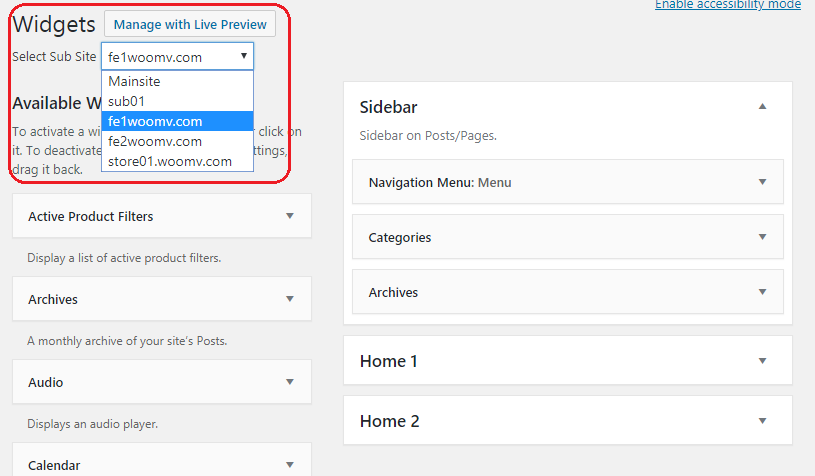
Innstillinger for multisite-meny
Som du vet kan du lage flere menyer på en WordPress-installasjon. Med vår multisite plugin kan du tilordne hvert menyelement til ett eller flere sekundære nettsteder.
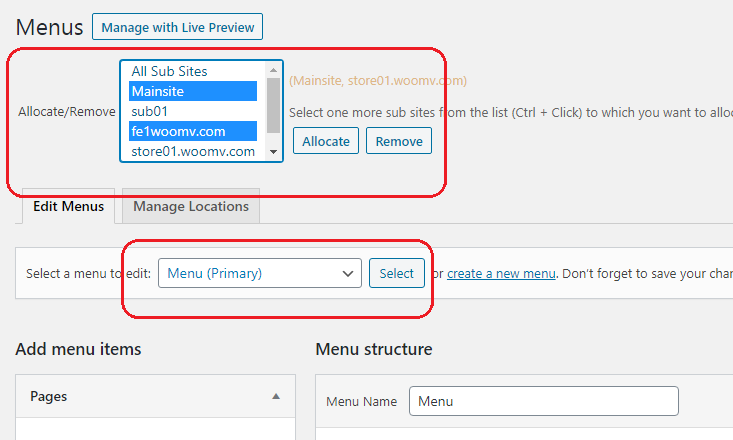
Plassering av flersite-meny
For hvert enkelt domene eller undermappeunderområde kan du velge en annen plassering for en hvilken som helst meny i det valgte temaet.

WooCommerce Multistore
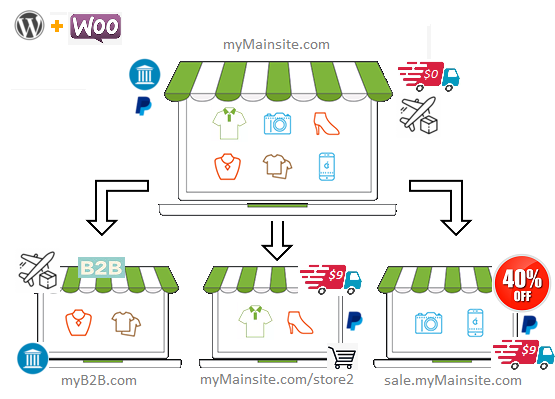
Med vår plugin kan du kjøre flere domener for deg selv eller for forskjellige leverandører. Det er ikke nødvendig å ha shoppingsider bare i oppsettet ditt. Flere nettsteder kan ha WooCommerce, men andre nettsteder kan ha annet WordPress-innhold. WooCommerce nettsteder kan sikkert dele produkter og produktkategorier om nødvendig.
WooCommerce Multistore Oppsett Eksempel
Vurder brukstilfellet som vises i bildet ovenfor. Hovedsiden selger alle produktene mens B2B-domenet bare selger noen produkter i noen kategorier. Store2 som er angitt til å vises i en undermappe, og noen andre kategorier som er tildelt den. Nettstedet som selger varer med rabatt, er vert på et underdomene. På samme måte gir hovedstedet frakt med Air med vanlig frakt. Den vanlige frakten er gratis på hovedsiden, men krever penger på andre nettsteder unntatt B2B. Hos B2B er det eneste alternativet frakt med Air. I betalingsmetoder er PayPal tilgjengelig i alle butikker unntatt B2B. Bank Wire-alternativet er tilgjengelig på hovedstedet og B2B store.
WooCommerce Multistore, Multivendor - Oppsett detaljer
Du kan ha forskjellige innstillinger for hver leverandørbutikk. Alle innstillinger kan tilpasses for hver butikk. Se følgende bilde. Først velger du et domene eller sekundært område fra rullegardinmenyen for flere områder. Deretter kan du endre innstillinger i hver kategori. Alle innstillinger som er tilgjengelige på generelle, produkter, frakt, betalinger, konto og personvern, e-post og avanserte faner, kan settes forskjellig for hvert domene du la til i WooCommerce multisite network.
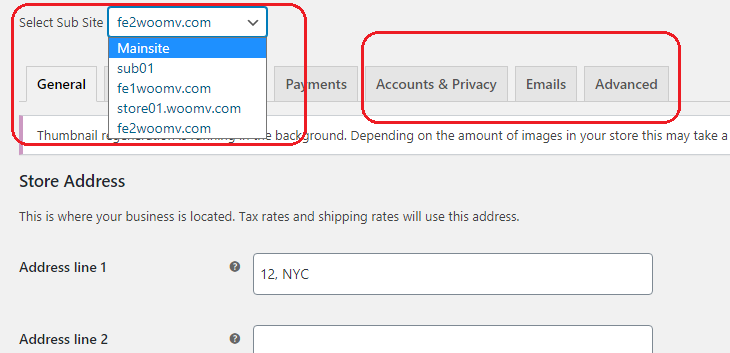
Du kan ha en annen fysisk lagringsadresse for enkelte områder. Butikker på forskjellige domener kan ha forskjellige salgs-, frakt- og kundesteder. Avgiftsinnstillinger, kuponginnstillinger og valutaalternativer som er tilgjengelige i "Generelt fane" kan gjøres forskjellige for hver butikk / leverandør site.
Innstillinger for Butikk-siden, Målenheter, Anmeldelser og Produktklassifiseringer kan endres i kategorien Produkter for hvert av nettverksnettstedene med flere etasjer.
£1209 - Buy Now - Only £1199 £1199
Du kan ha forskjellige fraktsoner, fraktalternativer og fraktklasser i hver av WooCommerce-butikkene som er opprettet med vår multisite-plugin. På samme måte kan forskjellige betalingsmetoder velges for hver butikk. Endring av innstillinger for kontoer og personvern er spesielt viktig i tilfelle du har forskjellige butikker på forskjellige domener og muligens betjener forskjellige land.
WooCommerce "E-post" alternativer og innstillinger på "Avansert" -fanen, kan også defineres forskjellig for hvert domene, butikk eller leverandørnettsted. Alle disse funksjonene er tilgjengelige med bare et enkelt WordPress-nettsted med WooCommerce og vår Multisite plugin.
WooCommerce multisite produkttildeling
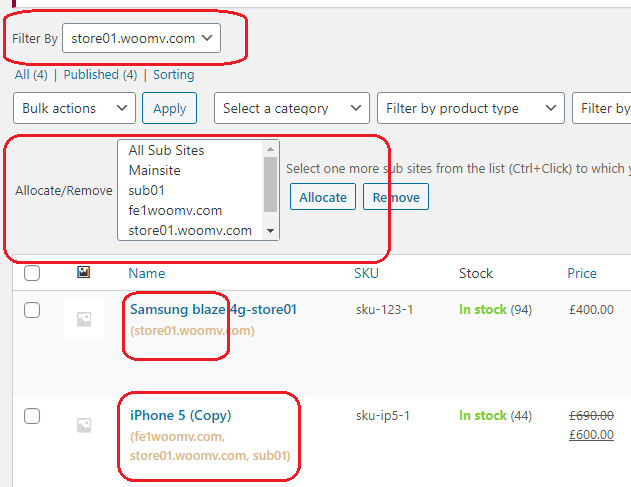
WooCommerce multisite produktdeling er superenkelt med denne WordPress-pluginen. Det er ikke nødvendig å endre HTACCESS-filen og du trenger ikke å lære vanskelige HTACCESS-direktiver. Som du vet kan du lage produkter i WooCommerce-bakenden. Etter at du har opprettet, kan du ganske enkelt publisere et hvilket som helst produkt til de ønskede nettstedene med bare noen få klikk i multisite-oppsettet. Du trenger ikke å konfigurere kompleks produktsynkronisering. Det hele er live og online WooCommerce produktdeling.
Du kan for eksempel vise elektroniske produkter med passende relatert innhold og et beslektet tema om electro-multisite.com og kontorpapir på demo-multisite-officeworks.co.uk.
WooCommerce Multistore Kategori Tildeling
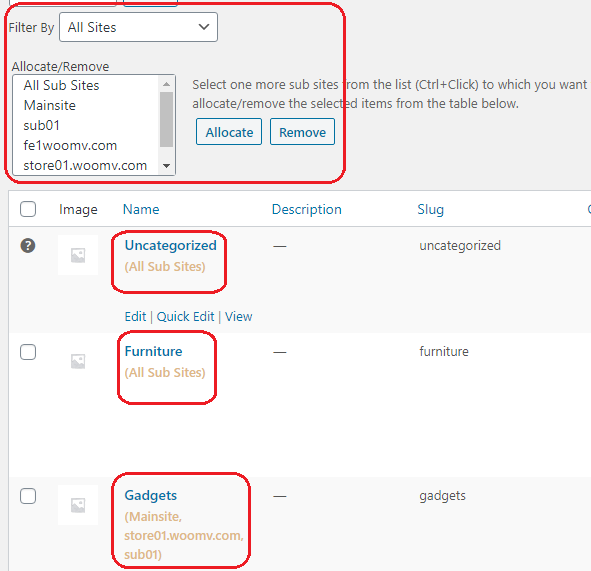
Hver WooCommerce-produktkategori kan også tildeles en eller flere av underbutikkene dine. I noen oppsett vil nettstedsadministratorer vise alle kategorier til alle sekundære områder eller alle leverandørområder, men i noen tilfeller vil administratorer vise forskjellige woocommerce-kategorier til forskjellige domener eller underdomener. Begge alternativene er tilgjengelige i vår plugin.
Det kan gi deg bedre SEO-rangeringer og også høyere salg på grunn av relatert tema, innhold, produkter og widgets.
Kompatibel med WP All Export and Import Plugin (bare Premium-versjon)
Eksport og import av innlegg, sider, produkter og produktkategorier er kompatibel med WP All eksport og import plugin.
Elementor-kompatibel (bare Premium-versjon)
Plugin-en vår er også kompatibel med Elementor Website Builder for WordPress. Du kan bygge og forhåndsvise sider på flere sekundære domener.
Premium-versjonen har en annen pris enn standardversjonen. Kontakt oss for mer informasjon.
Brukstilfeller for vår WordPress Multisite-plugin
Det kan være forskjellige brukstilfeller der vår multisite plugin kan gi deg en enkel måte å oppnå ønsket WordPress multisite nettverk av flere front-end nettsteder. Still gjerne spørsmålene dine eller diskuter tankene dine. Vi vil gjerne høre deg og vil gjøre vårt beste for å gi deg den beste løsningen avhengig av ditt brukstilfelle.
Konverter en enkelt WordPress til Multisite
Vår multisite plugin er like bra for nye multisite domener så vel som eksisterende nettsteder. Anta at du har en blogg om hjemmeelektronikk, og nå vil du starte et nytt domene med WordPress og WooCommerce for å selge noen elektroniske varer til hjemmebruk. En løsning er å lage et helt nytt nettsted og betale for en egen hosting. Det kan øke innsatsen din og nødvendig tid også, for nå må du opprettholde to separate nettsteder. Den andre ulempen er at du ikke bare kan dele noen widgets eller innlegg til det nye nettstedet fra den eksisterende blog.
Hvis du bruker plugin-modulen vår i så fall, trenger du bare å installere WooCommerce på samme nettsted, men du kan bare vise dem på det nye domenet. Selvfølgelig kan du dele innlegg, sider og widget mellom begge nettstedene med noen få enkle trinn. Du kan velge forskjellige temaer for begge nettstedene også.
Vert for vår WordPress Multisite-plugin
Prosedyren for å angi domenealiaser eller addon-domener, avhenger av hostingtypen din, men sikkert kan det gjøres enkelt på nesten alle hostingtypene. Enten det er en delt hosting, en VPS eller en dedikert server, kan du opprette ditt neste WordPress Multisite-nettverk med vår plugin.
If your hosting company is providing cPanel or Plesk, you can find the option of setting add-on domains in your hosting control panel. Most shared hosts provide cPanel or Plesk control panel. If you have shell access and no control panel, you can do that from the command line too. The process of setting domain aliases can be a little different on different web servers. All known web servers like Apache, NGINX, lighttpd, OpenLiteSpeed etc. support addon domains. You can contact your host for more details.
Kontakt oss på support@codingmall.com for å få en fullt funksjonell prøveperiode eller for hjelp.
£1209 - Buy Now - Only £1199 £1199
Ansvarsfraskrivelse: Alle domenenavn som brukes her er bare for eksempel eksempel, og hvis det finnes, tilhører deres respektive registrerte eiere.
